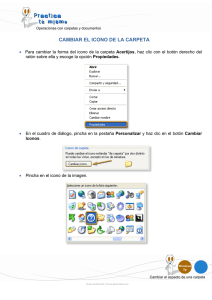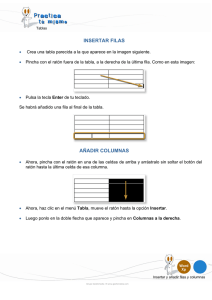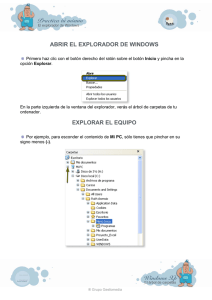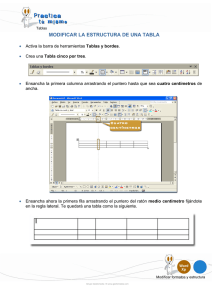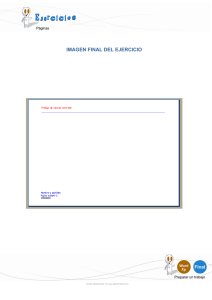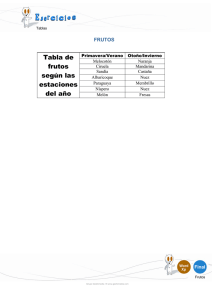tabla y bordes
Anuncio
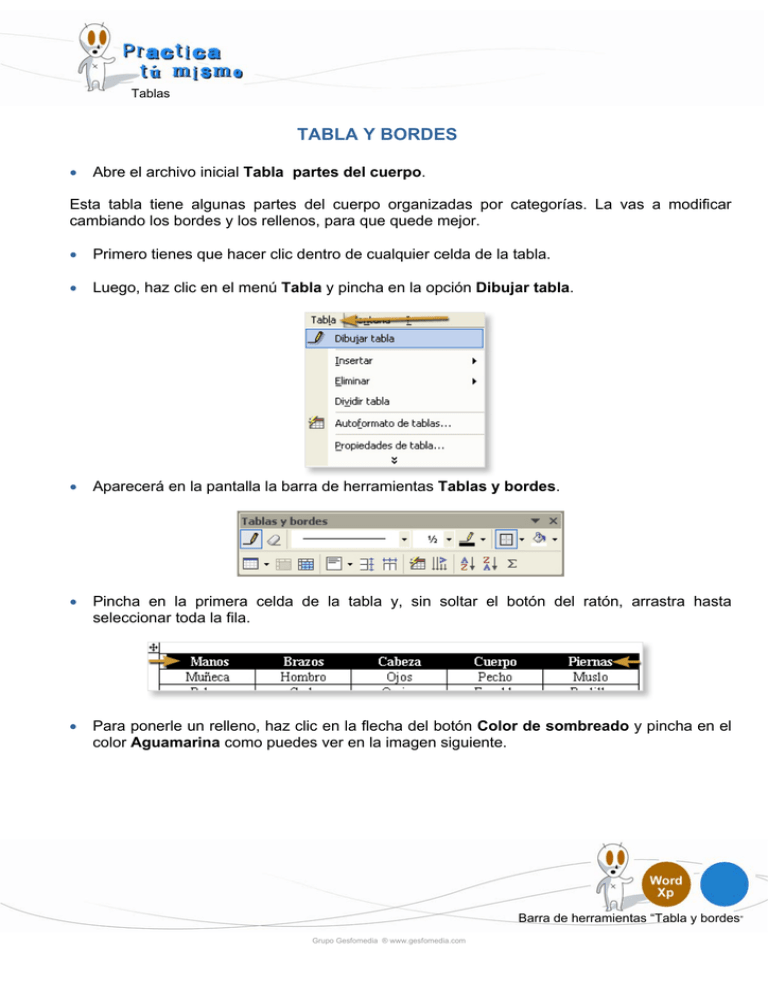
Tablas TABLA Y BORDES • Abre el archivo inicial Tabla partes del cuerpo. Esta tabla tiene algunas partes del cuerpo organizadas por categorías. La vas a modificar cambiando los bordes y los rellenos, para que quede mejor. • Primero tienes que hacer clic dentro de cualquier celda de la tabla. • Luego, haz clic en el menú Tabla y pincha en la opción Dibujar tabla. • Aparecerá en la pantalla la barra de herramientas Tablas y bordes. • Pincha en la primera celda de la tabla y, sin soltar el botón del ratón, arrastra hasta seleccionar toda la fila. • Para ponerle un relleno, haz clic en la flecha del botón Color de sombreado y pincha en el color Aguamarina como puedes ver en la imagen siguiente. Barra de herramientas “Tabla y bordes” Grupo Gesfomedia ® www.gesfomedia.com Tablas • Haz clic en cualquier celda de la tabla para ver el color. • Ahora vas a ponerle un borde distinto al resto de la tabla. • Haz clic en la flecha de la lista de la barra que se llama Estilo de Línea. • De la lista que se abre, escoge el siguiente estilo de línea. • Ahora, pincha y arrastra con el puntero encima de los bordes que te indica esta imagen. Barra de herramientas “Tabla y bordes” Grupo Gesfomedia ® www.gesfomedia.com Tablas • Para cambiar el color de los bordes, haz clic en la flecha del botón Color del borde y pincha en el color Azul cielo. • Pincha y arrastra el cursor con forma de lápiz sobre los bordes de la tabla que se indican en esta imagen. • Cierra la práctica sin guardar los cambios. Barra de herramientas “Tabla y bordes” Grupo Gesfomedia ® www.gesfomedia.com